Bộ nhớ đệm Zalo là gì? Xóa bộ nhớ đệm có nên không? Bộ nhớ đệm làm tăng tốc độ truy cập dữ liệu. Mặc dù nhiều người tin rằng việc này giúp điện thoại chạy nhanh hơn, nhưng cũng có thể làm chậm quá trình khởi động ứng dụng. Việc xóa bộ nhớ đệm nên được xem xét cẩn thận và phụ thuộc vào từng trường hợp cụ thể.
Bộ nhớ đệm Zalo là gì?
Bộ nhớ đệm (cache) trong Zalo, cũng giống như trong nhiều ứng dụng khác, là một phần của bộ nhớ được sử dụng để lưu trữ tạm thời các dữ liệu và thông tin thường xuyên được truy cập. Việc lưu trữ này giúp ứng dụng tải và hoạt động nhanh hơn bằng cách giảm thời gian cần thiết để tải lại thông tin từ các nguồn xa hơn như máy chủ của ứng dụng.
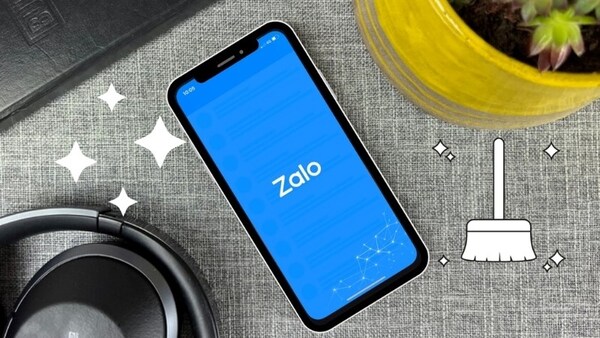
Trong trường hợp của Zalo, một ứng dụng nhắn tin và gọi điện phổ biến ở Việt Nam, bộ nhớ đệm có thể bao gồm:
- Ảnh và Video: Các file media mà người dùng đã xem hoặc tải về có thể được lưu lại trong bộ nhớ đệm để khi truy cập lại không cần phải tải từ máy chủ, từ đó tiết kiệm băng thông và thời gian tải.
- Tin nhắn và Dữ liệu hội thoại: Các thông tin về cuộc hội thoại gần đây, tin nhắn, và thông tin liên lạc có thể được lưu trong bộ nhớ đệm để nâng cao tốc độ truy xuất dữ liệu khi người dùng mở ứng dụng.
- Cài đặt và Tùy chọn người dùng: Các tùy chọn cài đặt cá nhân và ưu tiên của người dùng cũng có thể được lưu trong bộ nhớ đệm để không phải tải lại mỗi khi người dùng sử dụng ứng dụng.
Xóa bộ nhớ đệm Zalo có ảnh hưởng gì không?
Xóa bộ nhớ đệm trong Zalo có thể có một số ảnh hưởng, nhưng chủ yếu là tích cực, đặc biệt là đối với quản lý không gian lưu trữ và hiệu suất của ứng dụng. Dưới đây là một số ảnh hưởng chính khi bạn xóa bộ nhớ đệm của Zalo:
- Giải phóng không gian lưu trữ: Xóa bộ nhớ đệm sẽ giải phóng không gian lưu trữ trên thiết bị của bạn. Điều này có thể hữu ích nếu bạn đang cạn kiệt dung lượng lưu trữ.
- Cải thiện hiệu suất: Trong một số trường hợp, xóa bộ nhớ đệm có thể giúp cải thiện hiệu suất của ứng dụng nếu bộ nhớ đệm đã bị lỗi hoặc quá tải bằng dữ liệu cũ.
- Giải quyết sự cố: Xóa bộ nhớ đệm có thể giúp giải quyết các vấn đề liên quan đến hiệu suất hoặc lỗi ứng dụng, như đóng băng, chậm trễ hoặc sự cố tải dữ liệu.
- Tải lại dữ liệu: Sau khi xóa bộ nhớ đệm, ứng dụng sẽ cần phải tải lại dữ liệu từ máy chủ. Điều này có thể làm chậm tốc độ tải đầu tiên của ứng dụng sau khi xóa bộ nhớ đệm, vì nó cần thêm thời gian để tải và lưu các thông tin thường xuyên sử dụng vào bộ nhớ đệm lại.
- Ảnh hưởng đến trải nghiệm người dùng: Trong một số trường hợp, người dùng có thể phải đăng nhập lại vào ứng dụng sau khi xóa bộ nhớ đệm nếu thông tin đăng nhập được lưu tạm thời trong bộ nhớ đệm.

Tóm lại, việc xóa bộ nhớ đệm trong Zalo thường là một biện pháp an toàn để giải phóng không gian lưu trữ và giải quyết sự cố, mặc dù có thể làm chậm trải nghiệm người dùng ngay lập tức sau đó do phải tải lại dữ liệu.
Cách xóa dữ liệu Zalo
Bạn có thắc mắc liệu việc xóa bộ nhớ đệm Zalo có ảnh hưởng gì không? Để xóa bộ nhớ đệm của Zalo và cải thiện hiệu suất điện thoại di động và máy tính, laptop, hãy làm theo các cách sau:
Trên điện thoại
Bước 1: Trong ứng dụng Zalo, hãy vào mục Cá nhân, sau đó chọn Cài đặt.
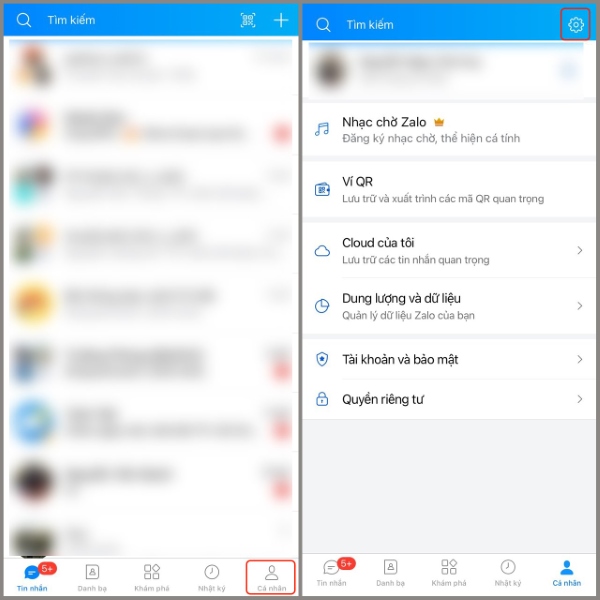
Bước 2: Tiếp tục chọn Dung lượng và dữ liệu, rồi nhấn vào Dọn dẹp bộ nhớ đệm.
Và bạn đã hoàn tất xong các bước.

Trên máy tính
Bước 1: Mở ZaloPC, nhấp vào biểu tượng bánh răng và chọn Cài đặt.

Nhấp vào biểu tượng bánh răng và chọn Cài đặt
Bước 2: Chọn Quản lý dữ liệu, sau đó nhấp vào Xem và dọn dẹp.
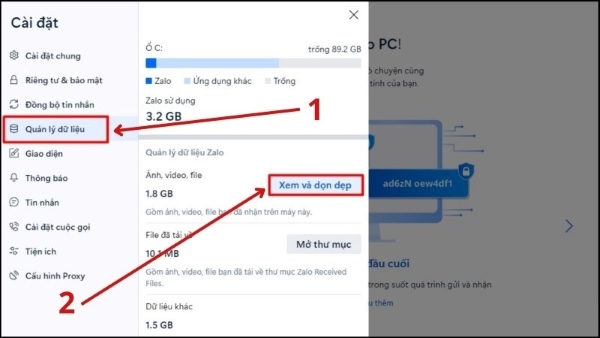
Bước 3: Tại bước này, bạn có hai tùy chọn để xóa dữ liệu theo cách chọn lọc.
Cách 1: Chọn dữ liệu tin nhắn với các đối tượng kết nối (Bạn bè, Nhóm,…) rồi nhấn Xóa dữ liệu.

Cách 2: Di chuột đến tin nhắn của đối tượng mà bạn muốn xóa, nhấp vào biểu tượng thùng rác.
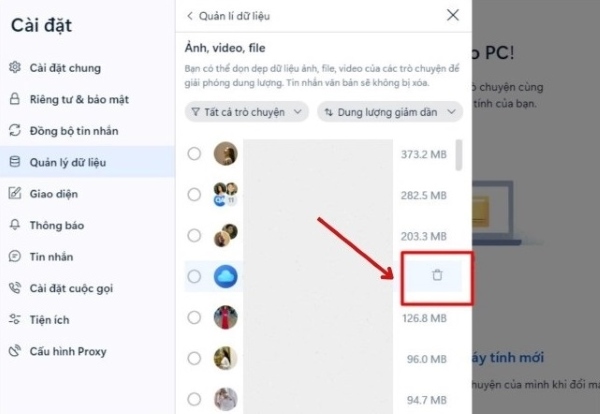
Tiếp theo, chọn loại dữ liệu (Ảnh, Video, File) bạn muốn xóa và nhấp Xóa.
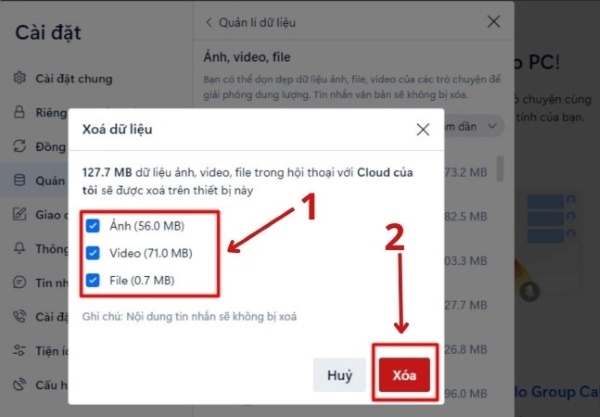
Đây là các phương pháp để xóa dữ liệu trên ZaloPC.
Câu hỏi thường gặp
Khi nào nên xóa bộ nhớ đệm Zalo?
Bạn nên xóa bộ nhớ đệm Zalo thường xuyên, đặc biệt là khi bạn gặp phải các vấn đề sau:
- Ứng dụng Zalo chạy chậm hoặc lag.
- Thiết bị của bạn hết dung lượng lưu trữ.
- Bạn muốn giải phóng dung lượng để lưu trữ ảnh, video hoặc các tệp tin khác.
Xóa bộ nhớ đệm có xóa tin nhắn không?
Không, xóa bộ nhớ đệm không xóa tin nhắn của bạn. Nó chỉ xóa dữ liệu tạm thời để giải phóng không gian lưu trữ và cải thiện hiệu suất.
Xóa bộ nhớ đệm Zalo có mất dữ liệu không?
Không, việc xóa bộ nhớ đệm Zalo sẽ không làm mất dữ liệu của bạn. Dữ liệu của bạn, bao gồm tin nhắn, ảnh, video và danh bạ, vẫn được lưu trữ an toàn trên máy chủ của Zalo.
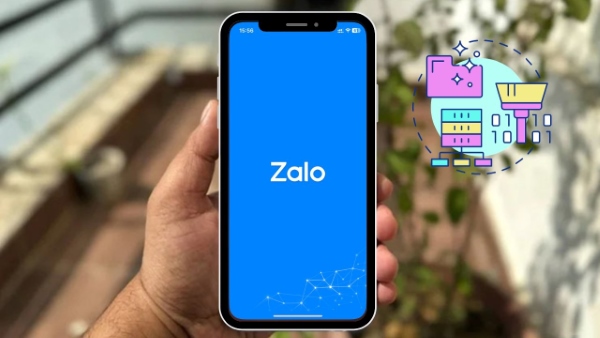
Xóa bộ nhớ đệm có thể giải quyết các sự cố ứng dụng không?
Trả lời: Có, xóa bộ nhớ đệm có thể giúp giải quyết các sự cố như ứng dụng chạy chậm, đóng băng hoặc không tải dữ liệu một cách chính xác.
Cần lưu ý gì khi xóa bộ nhớ đệm Zalo?
- Sau khi xóa bộ nhớ đệm, bạn có thể cần tải lại một số hình ảnh, video hoặc tin nhắn thoại.
- Xóa bộ nhớ đệm Zalo có thể khiến ứng dụng Zalo khởi động chậm hơn trong lần đầu tiên sử dụng sau khi xóa.
Tạm kết
Hy vọng thông qua bài viết này, bạn đã giúp bạn hiểu bộ nhớ đệm Zalo là gì và biết cách giải phóng không gian lưu trữ cho ứng dụng Zalo của mình, giúp bạn thoải mái hơn trong việc kết nối và trò chuyện với bạn bè. Nếu bạn thấy nội dung này bổ ích, đừng quên like và chia sẻ với người thân và bạn bè của bạn. Chúc bạn thành công!
Xem thêm:











Email của bạn sẽ không được hiển thị công khai. Các trường bắt buộc được đánh dấu *
Tạo bình luận mới